今回は、2019年8月に購入してから半年以上使ってきた、レノボ ideapad C340(15)のレビュー記事です。
※(15)は画面サイズを表します。
購入後の感想は、
今のところ大満足!
ですよ。
ただ、残念な点もあります。
購入を検討されている方は、この記事を読んで、ぜひ納得して購入していただければと思います。

・ideapad C340(15)の良いところと残念なところ
ideapad C340(15)の特徴

ideapad C340(15)の特徴をかんたんに紹介します。
- タッチパネル式 付属ペンあり
- タブレットモードに対応
- 指紋認証対応
順に紹介します。
タッチパネル式、タッチペン付属
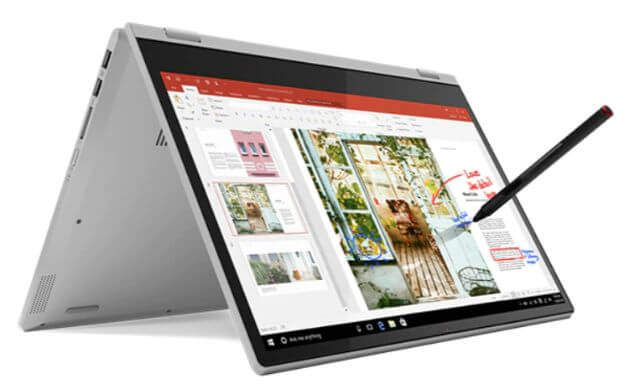
ideapad C340はタッチパネル式になっていて、付属ペンもついています。
この大きな画面サイズでタッチパネル式は珍しいですよね。
タブレットモードに対応
360°回転可能でタブレットのように使うことができます。
利用シーンに合わせて使いこなせますね。
指紋認証対応
PC右下に指紋認証機能があります。
家庭内でのみ使用であれば不要かもですが、パスワードを打ち込むより断然楽ちんですね。
僕が購入したideapad C340(15)の主要スペック
僕が購入したideapad C340(15)の主要スペックは以下の通り。
- CPU:Core i5
- メモリ:8GB
- SSD:256GB
主要スペックっていったい何のこと?って方はこちら。
>>ブログ用おすすめPCスペックはこれ!PC初心者に分かりやすく解説
これが3年間の引き取り修理保証(¥ 6,400 )をつけて、¥66,180(税抜)でした。
購入は店頭ではなく、![]() レノボ公式サイトより購入しました。
レノボ公式サイトより購入しました。

僕のPC使用用途
- ブログを書くため(主な理由)
- プログラミング学習用
- インターネット検索
- 妻と娘のお絵描き用

ideapad C340(15) 良いところ
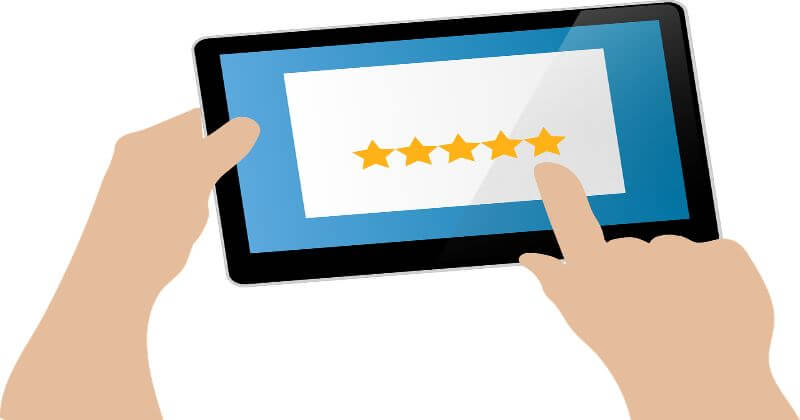
ここからがレビューです。
まずは良かったところ。
一言で表すと、このPCの特徴がそのまま良い点と言えますね。
性能は申し分なし
上述したスペックで必要十分でした。
動画編集などをするわけではないので、これよりハイスペックにしても僕にとっては冗長です。
価格もだいぶ高くなりますしね。
とはいえ、自宅でのウェブ検索や写真管理などには必要十分ですね。
(2021年3月追記)
最近は本職でもあるプログラミングにもこのPCを使用しております。欲を言えばスペックをもうワンランク上げたいですが、十分使えるレベルで開発できています。
タッチパネル式は家庭用に最適だった
妻の要望でタッチパネル式のモデル(C300シリーズ)を選んだわけですが、妻と娘のちょっとしたお遊びにも最適なようです。
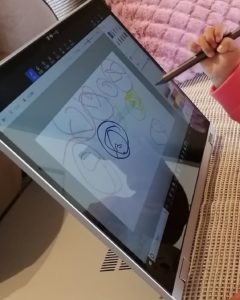
画面サイズも大きいので、ストレスなく描けますね。

PCをいじらせたくなければ考えものですけどね。
僕はと言うと、いまだ使いこなせてはないですが、ブログに掲載する図やグラフを簡単に描きたいときに使用する予定です。
タブレットモード(360°回転)も有効です
タブレットモードもアイデア共有したいときや動画を視聴するときなどに有効ですね。
先ほどの写真のように娘がいじるときにもキーボードは邪魔なので有効です。
ディスプレイサイズ15.6型は快適
ノートPCの中でも大きな部類に入る15.6型。
今回15.6型のサイズを初めて購入しましたが、大きな画面はやっぱり作業がはかどりますね。
正解でした。
2画面分割機能が使いやすい
Windowsだとマウスで起動中のタスクを画面端にドラッグすると、簡単に2画面分割ができるのはご存知ですか?
※「Windowsキー」 + 「← or →」でもできます。
この2画面分割機能って画面が小さいと使いづらいのですが、15.6型であればじゅうぶん使えますね。
ブログを書く時、Wordpressの画面と下書き用のGoogleドキュメントで分けて使っても快適でした。
※Wordpressとは、ブログを書くためのソフトウェアのことです。
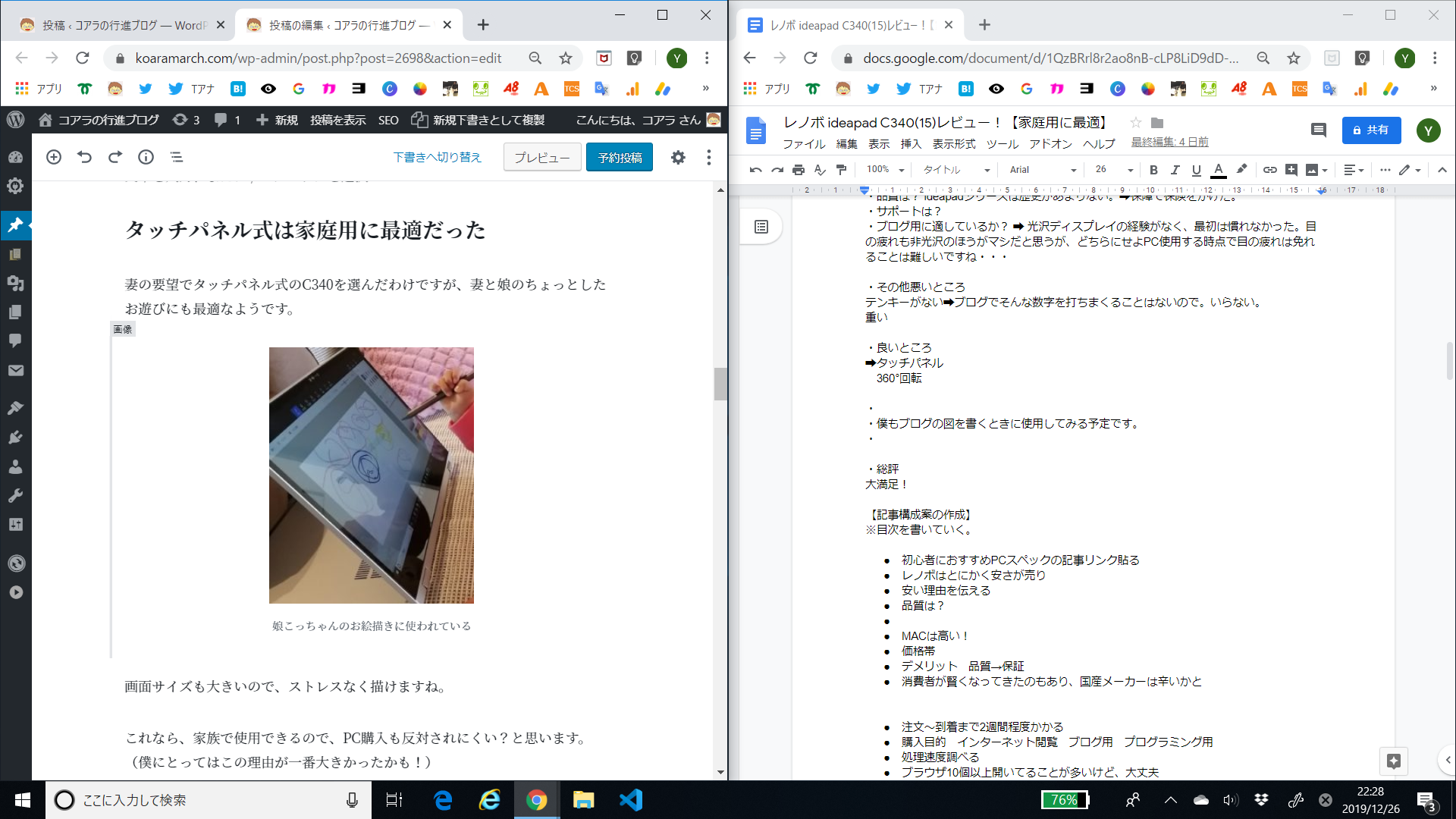
もし、こんな大きな画面要らないよということでしたら、同シリーズで14.0型もあります。
そちらを検討してみるのもアリですね。
オールインワンのPC
- ブログが書ける
- ディスプレイサイズもじゅうぶん
- 検索もサクサクこなせる
- 家庭内なら場所を選ばず使用可能
- 家族も使える
ん~!まさにオールインワンのPC。
この言葉に集約されてしまうところはありますね。
ideapad C340(15) 残念なところ
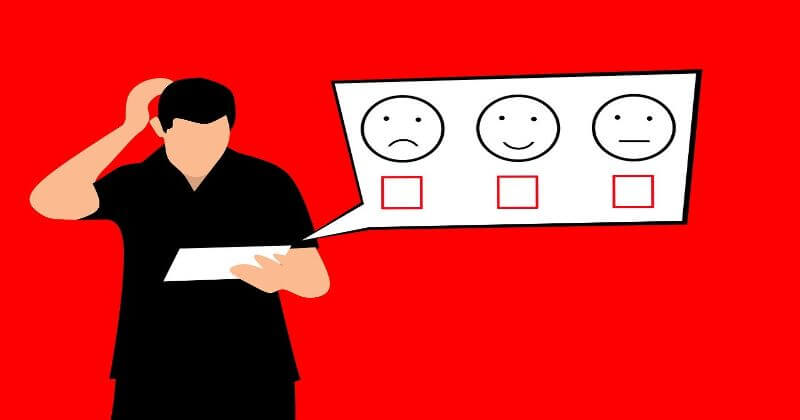
ここからは残念なところを余すことなくお伝えしていきます。
矢印キーは小さくて押し間違う

右下にある矢印の上下ボタン。
これは小さすぎて良く押し間違えますね。。。
キーボード全般については普通に使いやすいです。
レノボのキーボードは異なるシリーズと共通化するために、右側のボタンのいくつかがくっついたりしています。

今は押し間違うことはないし、何ら問題は感じていません。
重い!
質量は約2.0kg。
なかなかの重量感がありますね!

光沢ディスプレイは最初は慣れなかった
タッチパネル式ということもあって、ideapad C340シリーズは光沢ディスプレイの採用です。
この光沢ディスプレイ、最初は慣れなかったですね。
光沢ディスプレイは一般的に、画面はくっきりキレイに映りますが、
- 映り込みが気になる
- 非光沢に比べると目が疲れる
などと言われています。
映り込みは全く気にならないですが、最初は目が疲れましたね。
ただ、長らく使ってるとそのへんは慣れていきました。
Fn+F11キーで輝度調整するのも有効です。
PCを使用する以上、非光沢でも目は疲れるものなので一概には言えないのですが、注意点として挙げておきます。
注文~到着まで2週間かかる
レノボPCは公式サイトから購入するのが割引率が半端なく、一番お得なんですが、注文~到着まで2週間程度かかります。
僕はちょうど2週間で届きましたが、繁忙期だともっと遅れるといううわさも。。。

レノボ ideapad C340(15)レビュー まとめ

以上、レノボ ideapad C340(15)レビューでした。
最後に僕のレビュー内容をまとめておきます。
ぜひご納得の上で購入していただけると幸いです。
- 安くても性能は申し分なし
- タッチパネル式は家庭用に最適
- タブレットモード(360°回転)も有効
- ディスプレイサイズ15.6型は快適
- まさにオールインワンのPC
- 矢印キーは小さくて押し間違う
- 重い!
- 光沢ディスプレイは最初は慣れなかった
- 注文~到着まで2週間かかる
\公式サイトからの購入がお得!/
※今回のレビューはあくまで僕個人の感想です。
事実とは異なる可能性がありますのでご了承ください。
【追記(2020年7月)】
PCに電源が入らない事態に見舞われました!
こちらも購入材料の判断にご活用ください。


